

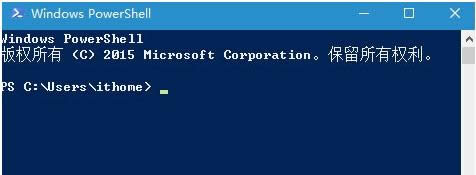
|
随着电脑硬件和软件的不断升级,微软的Windows也在不断升级,从架构的16位、16+32位混合版(Windows9x)、32位再到64位, 系统版本从最初的Windows 1.0 到大家熟知的Windows 95、Windows 98、Windows ME、Windows 2000、Windows 2003、Windows XP、Windows Vista、Windows 7、Windows 8、Windows 8.1、Windows 10 和 Windows Server服务器企业级操作系统,不断持续更新,微软一直在致力于Windows操作系统的开发和完善。现在最新的正式版本是Windows 10。 虽然,微软在前几天发布了Win10 RS1预览版11082,该版本主要是为今后的升级做准备。不过,这两天通过用户反应,发现了不少问题,其中有部分用户在Win10系统预览版11082中打开PowerShell工具时,却遇到了程序不响应的情况,且通过任务管理器也无法关闭进程。针对这情况,下面,小编就和大家细说Win10系统11082版中打开PowerShell后无响应的具体解决方法。
解决方案: 1、在Cortana搜索栏输入regedit后,按回车键进入注册表编辑器。 2、找到 HKEY_CURRENT_USER\Console 3、在右边找到ForceV2,双击后将数值数据改为0。
4、重启电脑。点击确定则修改完成,此时PowerShell应该恢复正常。小鱼一键重装系统获知,微软已经确认了该问题,并且在内部修复中,预计下个Win10预览版将能解决该问题。 同样遇到Win10系统打开PowerShell后不响应的问题,不妨按照上面的操作进行解决,希望可以帮助到各位。 Microsoft Windows,是美国微软公司研发的一套操作系统,它问世于1985年,起初仅仅是Microsoft-DOS模拟环境,后续的系统版本由于微软不断的更新升级,不但易用,也慢慢的成为家家户户人们最喜爱的操作系统。
|
温馨提示:喜欢本站的话,请收藏一下本站!